表格底色如何设置
时间:2020-09-08 06:00:08
作者:重庆seo小潘
来源:
表格底色如何设置? 表格底色的设置方法: 如下,word内表格被设置了黄色的底色 选中格子后点击“填充”,改变的只是文字周围的底色,无法改变格子整体的底色 要改变格子整体的底色,必须选中该格子,点击右键,选择“表格属性” 在打开的“表格属性”对话框

表格底色如何设置?
表格底色的设置方法:
如下,word内表格被设置了黄色的底色
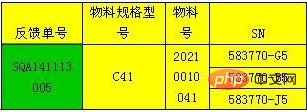
选中格子后点击“填充”,改变的只是文字周围的底色,无法改变格子整体的底色
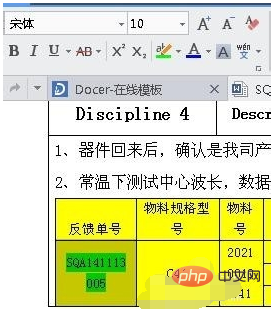
要改变格子整体的底色,必须选中该格子,点击右键,选择“表格属性”
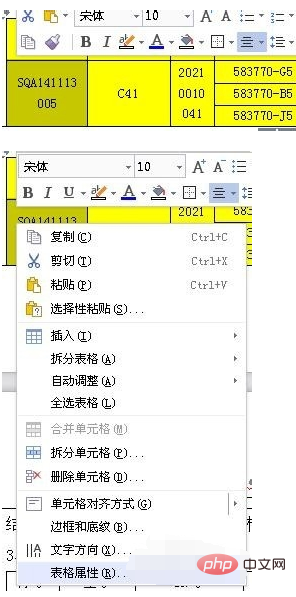
在打开的“表格属性”对话框内,选择右下角“边框和底色”,进入修改界面
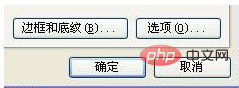
在打开的界面内,可以根据自己的需要选择“边框”及“底色”,设置不同的边框、线条、颜色等。注意区分边框和页面边框的差别
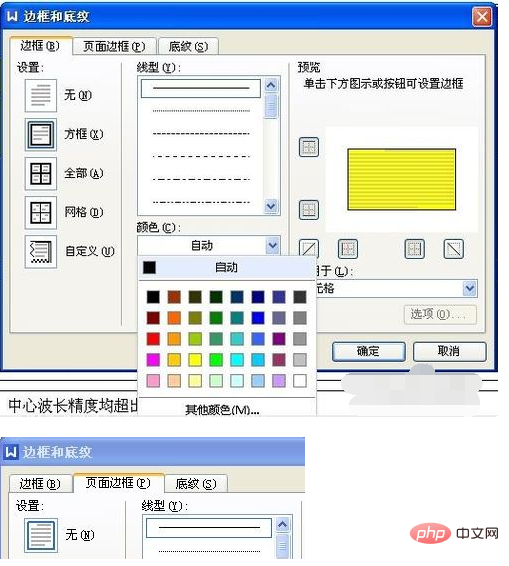
在“底纹”界面内,可以选择需要的底色,并确定ok.虽然边框和底色是个不起眼的小问题,但如果不清楚会感觉很困扰,知晓了就会很简单。
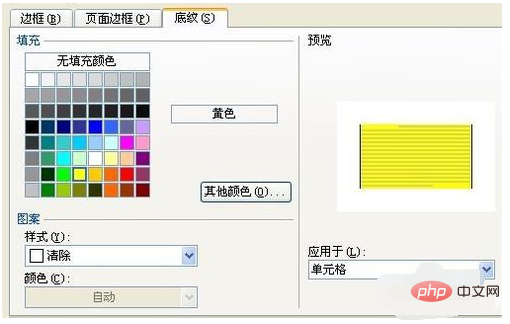
本文来自Word新手入门教程栏目:http://www.php.cn/topic/word/以上就是表格底色如何设置的详细内容,更多请关注小潘博客其它相关文章!


